自分に合ったスマートな年賀状作りをしよう!
公開日:
:
最終更新日:2023/06/22
ソフトウェア・アプリ, よくある相談

つい最近2017年が始まったかと思えば、あっという間に年末が近づいてきましたね~!
今年も年賀状の季節です!!\(^o^)/
最近では、LINEやFacebook等のSNSのみで新年の挨拶をすませる、という方も少なくないかもしれません。だからこそ、お手製の年賀状をもらうと嬉しさもひとしおです♪
でも、年末の忙しい時期に年賀状を作るのって、なかなか大変ですよね・・・(-_-`)
今回は、そんなあなたにピッタリな、簡単スマートな年賀状の作り方を4通りご紹介していきます!
ぜひ、自分にあった方法で作成してみてくださいね☆
プリインストールされているはがき作成ソフトを使う

新品のパソコンを購入すると、通常、筆まめや筆ぐるめ等のはがき作成ソフトが既にインストールされています。
テンプレートを使用しても、文章の位置や内容等、細かい設定までできるため、じっくり時間をかけて年賀状を作りたい!という方は、こういったソフトを使用するのがおすすめです。宛名面、裏面と両方同じソフトで作成すると楽ですね☆
無料のはがき作成ソフトを使う
中古のパソコンを使用している場合は、初期状態でははがき作成ソフトが入っていないかもしれません。その場合でも、インターネット環境があれば、無料ではがき作成ソフトをインストールすることができます!
今回は、おすすめの2つのソフトをご紹介します!
はがきデザインキット2018
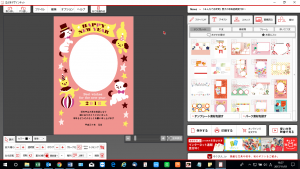
通常、プリインストールされているはがき作成ソフトでは、テンプレートを使用しても、文章の位置や内容を変更できるようになっています。
はがきデザインキットのテンプレートは、そういった調整もなく、文字通りテンプレートを選ぶだけ!
ひとまずテンプレートを印刷して、メッセージは手書きで書き込みたい方など、より簡単にテンプレートを使用したい場合は、おすすめのソフトです♪
【インストール方法】
①下記URLの[いますぐダウンロード(無料)]をクリック
https://yu-bin.jp/create/design_kit/install/
②[Adobe AIRインストーラー]の画面が表示されるので、[はい]をクリック
※このとき、Adobe Flash Playerから許可を求められる場合は、[許可]をクリックします。
③[インストール]をクリック
④[続行]をクリック
⑤ユーザーアカウント制御で[はい]をクリック
以上でインストールは完了です!
はがき作家 Free
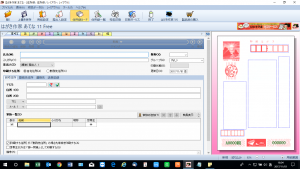
こちらは有料版もありますが、無料版では、裏面のテンプレートの印刷はできません。(印刷すると「体験版」と印字されてしまいます。)
おすすめは、宛名面をこのソフトで作ること!
細かい設定が少ない分、入力画面がシンプルで、非常に分かりやすいです。
最近では、裏面に美しい風景や、かわいいキャラクターが描かれているもの等、年賀状はがきのデザインも充実しています。
これらのはがきを使用して、宛名面だけをパソコンで作成したいという方には、ぴったりだと思います☆
但し、住所録を一覧で見る画面は印刷できないため、一覧の印刷をしたい方は注意が必要です。
【インストール方法】
①下記URLの「ダウンロード(ルートプロから)」をクリックし、ダウンロード
http://www.hagakisakka.jp/download/hag_free_dl.html
②実行ファイルを実行し、ユーザーアカウント制御で[はい]をクリック
③インストーラー画面で[次へ]をクリック
④[使用許諾契約の条項に同意します]をクリックし、[次へ]をクリック
⑤インストール先のフォルダ画面で[次へ]をクリック
⑥JWordプラグインをインストールしない場合は、チェックを外し[次へ]をクリック
⑦[インストール]をクリック
⑧[完了]をクリック
以上でインストールは完了です!
無料のはがき作成ソフトを使用していて、気に入ったテンプレートがない場合でも、ネット環境があれば、インターネット上から無料のテンプレートをダウンロードし、使用することができます。
また、ネット環境がない場合も、本屋さんに500円ほどで売っているテンプレート・画像集でもかなりの数の素材が入っていますので、チェックしてみてくださいね♪
市販の年賀状はがきを使う
前述したように、最近でははがきの裏面のデザインがかなり凝っているものも多く、メッセージを書き込むだけで十分素敵な年賀状が作れます!
年賀状の締め切りに追われている・・・というかなり切羽詰まった状況の方は、無理せず、活用してみるのもいいかと思います☆
専門業者に依頼する
「お手製」と言ってよいかは微妙なところですが(笑)、専門の業者に依頼するのも1つの手です。カメラ屋さんなどでは、自分でデザインをした年賀状を印刷してくれたり、数あるデザインの中から好きなものを選んで印刷してくれたりするサービスがあります。
カメラ屋さんですので、通常自宅で印刷するよりも高画質に仕上げられます!特別な写真を載せて年賀状を送りたいときや、写真とレイアウトを選ぶだけで本格的な年賀状を作成したいときには、嬉しいサービスですね♪
さて、今回は、年賀状の作成の方法をご紹介してきました。
こうしてみると、同じようにパソコンを使って作るにしても、意外と選択肢があります!
自分に合った方法で、素敵な年賀状を贈りましょう(*^^*)!
担当:草川
関連記事
-
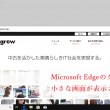
-
Microsoft Edgeのタブに小さな画面が表示される
皆さんはインターネット使用中にどこかを押してしまったのか、「Microsoft Edge(マイク
-

-
Windows10メールの署名の変更方法
前回は、メール末尾に自動で入力される「Windows10(ウィンドウズ テン)版のメールか
-

-
Google Chromeで煩わしいポップアップ広告や不要な広告をブロック!
Google Chrome(グーグルクローム)ではポップアップ広告や煩わしい広告や誤解を招
-

-
Outlookの文字を大きくする方法~受信トレイ・送信トレイ編~
いままでOutlookの文字が小さくて読みづらいと思ったことはありませんか?Outlook
-
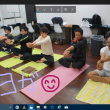
-
Windows10『フォト』の使い方~写真編集機能①~
前回は、Windows10『フォト』アプリでの写真のインポート方法をご紹介しましたが、『フォ
-

-
「ファンクションキー」を使ってみよう!⑦【F11】キー
使いこなせると便利なファンクションキー。今回は【F11】キーの使い方をご紹介します。※注意
-

-
1903更新後のポインターのカラー変更
前回は更新プログラムの「Windows10 Version 1903」更新後のポインターの大きさ
-

-
Google レンズを使ってみよう①
みなさんは「Google(グーグル)レンズ」を使ったことがありますか?「名前はなんとなく知
-

-
「ファンクションキー」を使ってみよう!⑧【F12】キー
使いこなせると便利なファンクションキー。今回は【F12】キーの使い方をご紹介します。※
-

-
Excelでお絵描きしてみませんか?①ドット絵を描いてみよう!【前編】
いつもリングログを読んでいただき、ありがとうございます!当ブログは皆さんのちょっとしたお困









